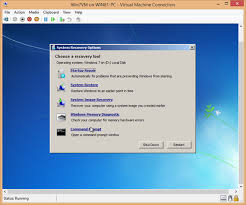1. Tampilan Full screen beserta animasinya dapat dilihat dengan menggunakan
perintah ......
A. View - SlideShow
B. SlideShow – From Beginning
C. View – Show
D. SlideShow – ViewShow
E. View - SlideSorter
2. Agar lebih
kreatif dan bukan menjiplak, sebaiknya presentasi menggunakan ..
A. Slide
B. Slide Show
C. Blank presentation
D. Auto Content Wizard
E. Design Template
3. Ekstensi file
Presentasi powerpoint 2007 adalah
A. .pdf
B. .doc
C. .xls
D. .ppt
E. .pptx
4. Kombinasi
Tombol Keyboard untuk melihat hasil Animasi adalah ......
A. F1
B. F2
C. F3
D. F4
E. F5
5. Dokument yang
dibuat dengan MS PowerPoint 2007 disebut................
A. Lembar Kerja
B. Data
C. DataBase
D. Sheet
E. Presentasi
6. Area kerja MS
PowerPoint 2007 dikenal dengan Istilah.............
A. Webpage
B. Worksheet
C. Lembar Kerja
D. Slide
E. Document
7. Untuk
Mengatur Animasi dapat menggunakan.....
A. Slide Design
D. Animation Schemes
B. Custom Animation
E. Color
Schemes
C. Design Template
8. Untuk Membuat
Teks dengan berbagai variasi dapat menggunakan ...
A ClipArt
B. Shapes
C. WordArt
D. SmartArt
E. TextBox
9. Efek animasi
pada Custom animasi adalah.........
A. Slide emphsis
B. Motion
C. Entraces
D. Emp
E. Close
10. Anda dapat
memberikan Background pada presentasi MS PowerPoin 2007 Melalui Fitur.........
A. Home
B. Animation
C. Ribbon Insert
D. Design
E. Office Button
11. Tombol pada
Keyboard yang berfungsi untuk mengakhiri slide show adalah...
A. Delete
B. Textur
C. Space
D. ESC
E. F5
12. Untuk
Membuat model Textstur kayu pada MS PowerPoint 2007 adalah ......
A. Fill Effect
B. Picture
C. Gradient
D. Pattern
E. Picture and Texture Fill
13. Untuk
menambahkan slide baru kita dapat menggunakan cara.......
A. View - New Slide
D. Edit –
New Slide
B. Format - New Slide
E. Slide - New
Slide
C. Tools - New Slide
14. Kotak yang
membatasi suatu object dikenal dengan istilah
A. TextBox
B. Pointer
C. Placeholder
D. Lines
E. Lines
15. Slide yang
dibuat dalam bentuk memanjang / tidur dikenal dengan istilah
A. Portrait
B. Height
C. Landscape
D. Page Setup
E. Widht
16. Untuk
memodifikasi jenis huruf dapat menggunakan Fulldown
A. Paragrafh
D. Bullets And Numbering
B. WordArt
E. Borders And Shading
C. Font
17. Alignmen
yang merupakan Align Right adalah.................
A. Atas
B. Bawah
C. Kanan
D. Kiri
E. Tengah
18. Italic
adalah format text dalam bentuk
A. Tebal
B. Tebal miring
C. Miring
D. Miring
E. Garis bawah Miring
19.Object yang
tidak dapat di Animasi adalah ......
A. Gambar
B. Tabel
C. Text
D. Movie
E. Diagram
20. Berikut ini
adalah bagaian EKTENSION yang merupakan gambar yang dapat disisipkan kedalam
presentasi
A. WAV
B. JPEG
C. MP3
D. HTM
E. Ficture
21. Kumpulan
dari gambar-gambar standar yang dapat digunakan dalam dokumen dikenal
sebagai.......................
A. Shape
B. AutoShape
C. Gambar
D. ClipArt
E. Ficture
22. Bentuk Text
3D merupakan........
A. Diagram
B. WordArt
C. Symbol
D. Chart
E. Autoshape
23. Agar
presentasi kita menjadi lebih hidup kita dapat menyisipkan ......
A. Grafik
B. Suara
C. Gambar
D. Diagram
E. Animasi
24. Movie dapat
disisipkan kedalam presentasi yaitu file yang berekstensi........
A. AVI
B. DAT
C. VCD
D. MP3
E. DVD
25. Animasi
adalah.........
A. Text yang bergerak
D.
Gamar yang bergerak
B. Gambar dan text yang bergerak E. Gambar dan File bergerak
C. Object bergerak
26. Untuk
Membuat Struktur Organiasi dapat menggunakan....
A. ClipArt
B. Chart
C. WordArt
D. SmartArt
E. Picture
27. Untuk
menyisipkan bagan-bagan struktur organisasi kedalam presentasi menggunakan menu
insert.....
A. Diagram
B. Picture
C. Text Box
D. Chart
E. Structure
28. Perpindahan
slide berikutnya dengan cara klik mouse adalah.....
A. On Mouse Clik
D. Automatically before
B. Automatically after
E. In Mouse Clik
C. Mouse Clik
29. Fungsi dari
hyperlink adalah untuk ......
A. Penghubung
B. Penyambung
C. Penghapus
D. Perantara
E. Pemotong
30. Untuk
menghapus hyperlink menggunakan perintah
A. Remove hyperlink B. Backspace hyperlink
C. Delete hyperlink
D. Undo
E. Edit hyperlink
31. Navigasi
tidak dapat membawa kita kehalaman.....
A. Center Slide B. Previous Slide
C. Next Slide
D. Last Slide
E. First Slide
32. Untuk
Mengemas file presentasi yang besar menjadi kecil disebut...
A. Packing
B. Extact
C. Publish
D. Ghost
E. Zip
33. Jika
melakukan Publising ke Internet dokumen Presentasi MS PowerPoint kamu akan
mendapat file berektensi
A. htm
B. net
C.
Doc
D. com
E. Pub
34. Publising
file Presentasi MS PowerPoint kedalam internet pada prinsipnya menyimpan
presentasi sebagai......
A. Halaman Web B. Halaman Text
C. Home Page
D. Animasi
E. e-mail
35. Perintah untuk
menjalankan aplikasi power point adalah…
a. start – microsoft power point
b. start – all program –
microsoft power point
c. start – office - microsoft
power point
d. start – all program -
microsoft power point
e. start – all program – office -
microsoft power point
36. Yang bukan
merupakan elemen power point adalah…
a. baris judul
b. baris menu
c. baris slide
d. baris toolbar
e. baris status
37. Kegunaan pilihan
Blank Presentasi pada pembuatan presentasi adalah…
a. menggunakan template
b. menggunakan wizard
c. menggunakan slide kosong
d. menggunakan tutorial
e. menggunakan design otomatis
38. Shortcut yang
digunakan untuk merekam presentasi adalah…
a. Ctrl – S
b. Alt – S
c. Shift – S
d. Space – S
e. Esc – S
39. Fasilitas yang
digunakan untuk membantu dalam merancang presentasi secara langkah demi langkah
adalah…
a. blank presentasi
b. autocontent wizard
c. design slide
d. design template
e. open an existing presentation
40. Shortcut yang
digunakan untuk membuka presentasi yang sudah direkam adalah…
a. Alt – O
b. Shift – O
c. Ctrl – O
d. Space – O
e. Alt – F – S
41. Perintah merekam
presentasi dengan nama yang berbeda adalah…
a. Alt – F – S
b. Alt – F – A
c. Alt – F – X
d. Alt – F – N
e. Alt – F – E
42. Shortcut yang
digunakan untuk menyisipkan slide baru pada posisi slide aktif adalah…
a. Ctrl – M
b. Alt – M
c. Shift – M
d. Ctrl – I
e. Shift – I
43. Pada proses
memindahkan slide, terdapat cara yang lebih cepat yaitu dengan menggeser mouse,
cara ini terkenal dengan istilah…
a. cut
b. move
c. take and give
d. drag and drop
e. paste
44. Shortcut yang
digunakan untuk menyalin slide adalah…
a. Ctrl – X
b. Ctrl – C
c. Ctrl – E
d. Ctrl – M
e. Ctrl – V
45. Selain
mempergunakan menu Edit – Select All untuk memilih teks, dapat diganti dengan
menekan tombol…
a. Ctrl – X
b. Ctrl – M
c. Ctrl – S
d. Ctrl – A
e. Ctrl – F
46. Perintah yang
digunakan untuk merubah bentuk, ukuran dan gaya huruf adalah…
a. file – format – font
b. format – font
c. edit – format – font
d. insert – format – font
e. font – format – style
47. Perintah yang
digunakan untuk mengatur jarak baris dan jarak antar paragraph adalah…
a. format – spacing
b. format – row spacing
c. format – line spacing
d. format – paragraph spacing
e. format – style spacing
48. Pada menu Format
– Background pilihan yang digunakan untuk memberikan motif degradasi warna
latar belakang objek teks berupa
texture adalah…
a. more colors
b. fill colors
c. fill background
d. fill effects
e. background colors
49. Perintah yang
digunakan untuk memberi garis bingkai pada objeks teks adalah…
a. format – more colors
b. format – background
c. format – colors and lines
d. format – lines
e. format – line colors
50. Di bawah ini
adalah pilihan-pilihan yang terdapat pada format autoshape, kecuali…
a. height
b. color and lines
c. position
d. size
e. text box
51. Perintah yang
digunakan untuk merubah layout pada suatu slide adalah…
a. format – slide
b. format – layout
c. format – slide layout
d. format – style layout
e. format – design layout
52. Kegunaan kotak
dialog color scheme adalah…
a. merubah pola warna teks
b. merubah pola warna slide
c. merubah pola clipart
d. merubah pola presentasi
e. merubah pola master style
layout
53. Kegunaan dari
format-background adalah…
a. merubah latar belakang
monitor
b. merubah latar belakang desktop
c. merubah latar belakang slide
d. merubah latar belakang shape
tool
e. merubah latar belakang teks
54. Kegunaan dari
tombol “Apply” pada kotak dialog format-background adalah…
a. mengaktifkan pilihan pada
setiap presentasi
b mengaktifkan pilihan pada slide
aktif
c. mengaktifkan pilihan pada
presentasi aktif
d. mengaktifkan pilihan pada
setiap slide
e. mengaktifkan pilihan pada
slide sebelumnya
55. Program yang
biasa digunakan untuk pembuatan slide untuk presentasi agar terlihat lebih
mudah disebut…
a. MS. Access
b. MS. Word
c. MS. Excel
d. MS. Power Point
e. MS. Publisher
56 Langkah-langkah
membuka MS. Power point yang benar adalah…
a. klik kiri icon MS. Power point pada desktop
b. klik start-Program-MS. Power point
c. Klik Start-Program-MS. Office
d. klik kanan icon MS. Power point pada desktop
e. klik start-shut down
57. Cara membuka MS.
Power point melalui shortcut pada desktop adalah…
a. double klik MS. Power point pada start menu
b. double klik icon MS. Power point pada desktop
c. klik kanan icon MS. Power point pada desktop
d. klik kiri icon MS. Power point pada desktop
e. klik kanan icon MS. power point pada dekstop lalu properties
58. Drawing toolbar
dalam Microsoft power point berfungsi untuk..
a. salah satu toolbar yang berfungsi untuk memanipulasi teks dan gambar
b. menampilkan keseluruhan slide di layar kerja dalam bentuk ukuran kecil
c. menampilkan daftar menu yang masing-masing terdiri
dari beberapa perintah
d. melakukan pilihan terhadap object tertentu
e. mengubah jenis font
59. Slide show dalam
MS. Power point berfungsi untuk…
a. menampilkan keseluruhan slide di layar kerja dalam bentuk ukuran kecil
b. melakukan pilihan terhadap object tertentu
c. untuk menangani file, menyisipkan object baik gambar atau grafik
d. menampilkan tayangan sebuah slide
e. untuk mencopy data
60. Menampilkan
keseluruhan slide di layar kerja dalam bentuk ukuran kecil adalah fungsi…
a. slide shorter
b. slide show
c. print preview
d. drawing tool bar
e. standard tool bar
61. Untuk menutup
program Power point adalah…
a. klik file - page setup - margins
b. klik file – open – ketik nama
file – klik open
c. klik file – page setup – paper – ok
d. klik file – close
e. klik file – save – OK
62. Tools yang
terdiri dari item yang berhubungan dengan pengaturan huruf atau tulisan adalah…
a. standard tool bar
b. table tool bar
c. formatting tool bar
d. drawing tool bar
e. menu tool bar
63. Tools untuk
menangani file, menyisipkan object baik gambar atau grafik disebut…
a. drawing tool bar
b. formatting tool bar
c. standard tool bar
d. menu tool bar
e. table tool bar
64. Menambahkan
gambar ke dalam materi presentasi yang sedang dipersiapkan baik berasal dari
default power point maupun dari file yang kita punyai merupakan fungsi dari…
a. insert word art
b. insert clip art
c. insert table
d. insert table
e. insert template
65. Untuk memberikan
efek pada pemunculan teks atau gambar dalam slide, maka menu yang digunakan
adalah...
a. entrance
b. exit
c. in
d. emphasis
e. motion paths
66. Microsoft PowerPoint adalah paket
program Microsoft Office yg digunakan untuk :
A. Membuat pengetikan naskah
B. Membuat laporan daftar
C. Membuat grafik
D. Membuat program komputer
E. Membuat presentasi dalam berbagai
tampilan
67. Lembar kerja pada Microsoft PowerPoint
biasa disebut sebagai …
A. Slide
B. Clip
C. Layer
D. Themes
E. File
68. Untuk menambahkan slide baru dapat
dilakukan melalui menu bar …
A. Insert – Group Slides – New Slides
B. Button – Insert – New Slides
C. Home – Group Slides – New
Slides
D. Home – Styles – New Slides
E. Start – Insert – New Slides
69. Format file dokumen Microsoft PowerPoint
pada umumnya ber-extention …
A. xls
B. ppt
C. rft
D. mdb
E. Doc
70.Cara menambahkan Bullets and Numbering
adalah …
A. Home – Font – Bullets and Numbering
B. Home – Editing – Numbering
C. Home – Styles – Bullets and Numbering
D. Insert – Paragraph – Bullets and Numbering
E. Home – Paragraph – Bullets
and Numbering
71.Untuk menampilkan slide presentasi juga
dapat ilakukan dengan lebih cepat dengan menekan pada keyboard tombol …
A. F6
B. F5
C. Ctrl – A
D. Enter
E. Ctrl – Enter
72. Animasi pergantian
slide pada saat ditampilkan disebut …
A. Efek Slide
B. Efek animasi
C. Efek transisi
D. Media Clip
E. Group Animasi
73. Cara menambahkan efek
pada teks atau objek adalah …
A. Animation – Custom Animation
– Group Animation – Animated
B. Effect – Group Animation – Animated – Custom
Animated
C. Animation – Effect – Group Animation – Custom Animated
D. Home – Group Animation – Animated – Custom Animation
E. Animation – Group Animation – Animated - Custom
Animated
74.Yang digunakan untuk menghubungkan antara
slide satu dengan slide yang lain atau dengan file presentasi yang lain disebut
A. Hyperslide
B. Action
C. Transition
D. Hyperlink
E. Animasi
75. Untuk menambahkan teks
pada slide, pilih dan klik menu …
A. Insert – Group Text – Text
Box
B. Insert – Paragraph – Text Box
C. Home – Group Text – Text Box
D. Home – Group Text – Font
E. Insert – Group Text – Font
76. Cara membuat presentasi
dengan master presentasi, klik …
A. Home – Presentation Views – Slide Master
B. Home – View – Slide Master
C. Insert – Presentation Views - Slide Master
D. View – Insert – Slide Master
E. View – Presentation Views –
Slide Master
77. Untuk mengatur format teks dengan cara
seleksi atau klik teks yang akan diedit, kemudian klik menu …
A. Insert – Group Font
B. View – Group Font
C. Home – Text
D. Home – Group Font
E. Design – Text
78. Cara menghapus slide
yaitu pilih slide yang akan dihapus kemudian pilih menu …
A. Home – Slides – Delete
B. Home – Editing – Delete
C. Insert – Slides – Delete
D. Insert – Editing – Delete
E. Editing – Slides – Delete
79. Yang tidak termasuk
dalam menu insert adalah …
A. Illustrations
B. Table
C. Text
D. Link
E. Animation
80. Cara membuat album foto
dengan menambahkan foto album melalui menu …
A. Home – photo album – new photo album
B. Insert – photo album – new
photo album
C. Insert – picture – new photo album
D. Insert – image – new photo album
E. Home – image – new photo album
81. Mengolah Presentasi
adalah fungsi dari
A. Microsoft
excel
B. Microsoft
Word
C.
Microsoft PowerPoint
D.
Microsoft Acces
E. Microsoft
Publisher
82.Untuk menambahkan efek animasi pada Power Point 2007 maka Pilih
A.
View
B.
Insert
C.
Edit
D.
Animation
E.
Design
83. Untuk mengatur
Template pada Power Point 2007, maka Pilihlah
A.
Design > themes
B. Slide
Show > Set up
C. Animation
> Preview
D.
Insert > Media Clip
E. Insert
> Illustration
84. Berikut
icon yang ada di Office Button kecuali
A. New
B. Save
C. Publish
D. Close
E.
Insert
85. Tombol
F5 pada Power Point 2007 berguna untuk
A.
Cara cepat menampilkan Presentasi
B. Mencetak data
C. Menutup File
D. Menghapus teks yang
dipilih
E. Menyimpan File
86. Yang termasuk unsur Pokok
dalam Presentasi adalah
A. Program
B.
Presenter
C. Guru
D. Siswa
E. Materi
87. Presentasi
secara langsung antara presenter dan audiens yang saling berjauhan
dengan bantuan teknologi komunikasi
disebut
A. Presentasi Tidak Langsung
B. Presentasi Absolut
C. Teleconference
D. Presentasi Normal
E. Presentasi Formal
88. Presentasi Visual
Menggunakan Media
A.
Gambar
B. Suara
C. Teks
D. Sinyal
E. Teleconference
89. Tombol Office
Button, pada Microsoft Power Point 2007 berisi
A.
perintah yang berkaitan dengan manajemen dokumen
B. Tombol-tombol
perintah seputar pengerjaan Worksheet
C. Shortcut
Perintah yang digunakan
D. Menampillkan nama
file yang aktif
E. Menampilkan
Slide
90. Tombol Quick Acces Toolbar Pada
Microsoft Power Point 2007 berisi
A. Perintah yang
berkaitan dengan manajemen dokumen
B. Tombol-tombol
perintah seputar pengerjaan Worksheet
C.
Shortcut Perintah yang digunakan
D. Menampillkan nama
file yang aktif
E. Menampilkan
Slide
SOAL ESSAY
1. Bagaimana cara membuat hyperlink?
2. Apa yang dimaksud dengan slide?
3. Jelaskan cara menambahkan table pada slide presentasi!
4. Bagaimana cara mengatur warna background?
5. Jelaskan apa fungsi dari Ms PowerPoint?
JAWABAN
1.
Cara membuat Hyperlink adalah
1.
Pilih slide/teks/objek yang akan diberi Hyperlink
2.
Klik Insert, Group Links, Klik Hyperlink
3.
Pilih Slide yang menjadi tujuan hyperlink
4.
Klik OK
2. Yang dimaksud dengan
Slide adalah lembar kerja Ms. Powerpoint 2007
3. Cara menambahkan table pada slide presentasi
yaitu
1. Klik Insert
2. Pada grup tables pilih table
3. Tentukan row dan column yang diinginkan
4. Cara
mengatur warna background yaitu
1.
Pilih slide yang ingin diatur
2.
Klik kanan, pilih format background
3.
Pilih fill yang diinginkan
4.
Klik Apply untuk slide aktif, apply to all untuk presentasi aktif
5.
Fungsi Ms. Powerpoint adalah membuat presentasi dengan berbagai tampilan